تنزيل برنامج تشغيل Epson TM T88V وتثبيته على جهاز كمبيوتر يعمل بنظام Windows
نشرت: 2023-07-04اقرأ للتعرف على الطرق الأربع السهلة لتنزيل برنامج تشغيل Epson TM T88V وتثبيته وتحديثه على جهاز كمبيوتر يعمل بنظام Windows.استمر في القراءة لمزيد من المعلومات!
هل اشتريت مؤخرًا طابعة Epson TM T88V متعددة الوظائف جديدة؟ إذا كانت الإجابة بنعم ، فيجب عليك التأكد من تحديث برامج تشغيل الطابعة المثبتة. تأتي طابعة Epson TM T88V مزودة ببرامج تشغيل محملة مسبقًا ، عندما تصبح برامج التشغيل هذه قديمة أو مفقودة ، فقد تواجه طابعتك العديد من المشكلات أو تتوقف أحيانًا عن الاستجابة بشكل مفاجئ. يساعد تحديث برامج التشغيل بشكل متكرر طابعتك على العمل بسلاسة وبشكل صحيح ، كما تتجنب الأخطاء المنتظمة في الطباعة.
سنشرح في هذه المقالة بعضًا من أفضل الطرق لتثبيت أحدث برنامج تشغيل Epson TM T88V على نظام التشغيل Windows.
4 طرق لتنزيل برنامج تشغيل Epson TM T88V وتثبيته على جهاز كمبيوتر يعمل بنظام Windows
فيما يلي طرق مختلفة لتنزيل برنامج تشغيل Epson TM T88V على أنظمة التشغيل Windows 11 و 10 و 8 و 7. بدون مزيد من اللغط ، فلنبدأ!
الطريقة الأولى: تنزيل برنامج تشغيل Epson TM T88V وتثبيته يدويًا من الموقع الرسمي
على غرار الشركات المصنعة الأخرى ، توفر إبسون بانتظام دعم برامج التشغيل لمنتجاتها. لذلك ، يمكنك الحصول على آخر تحديثات برنامج التشغيل على الموقع الرسمي لشركة Epson. لاستخدام هذه الطريقة ، كل ما عليك فعله هو اتباع الإجراء الموضح أدناه:
الخطوة 1: قم بزيارة الموقع الإلكتروني الرسمي لشركة Epson.
الخطوة 2: في شريط البحث ، اكتب Epson TM T88V وانقر على خيار البحث المعروض بجواره.
الخطوة 3: الآن ، سترى طرزًا متعددة من نفس الطابعة ، تحتاج إلى تحديد الطراز الذي تستخدمه.
الخطوة 4: بعد ذلك ، انقر فوق Get Supportللمتابعة. 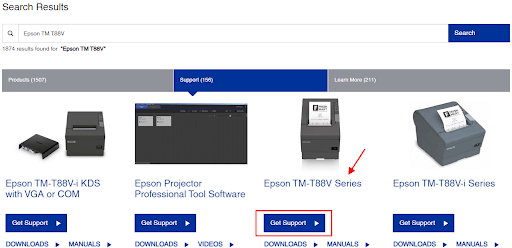
الخطوة 5: قم بالتمرير لأسفل الصفحة وتحقق لمعرفة ما إذا كان نظام التشغيل المكتشف صحيحًا.إذا لم يكن كذلك ، فيمكنك اختيار نظام التشغيل المتوافق من القائمة المنسدلة. 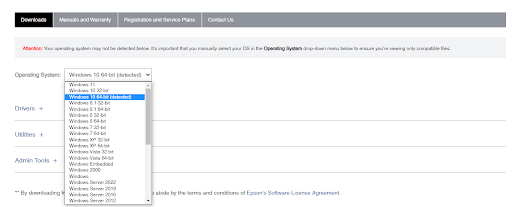
الخطوة 6: بعد ذلك ، انقر فوق Drivers + لتوسيعها.بعد ذلك ، حدد أحدث برنامج تشغيل Epson TM T88V وانقر فوق خيار التنزيل المتاح بجواره. 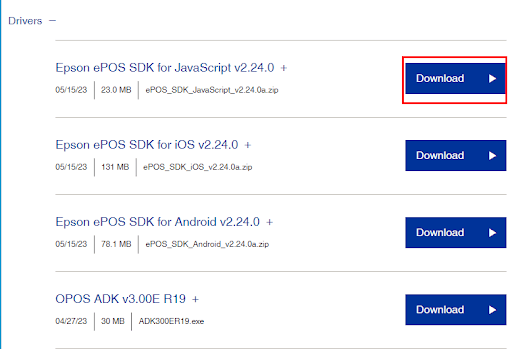
الخطوة 7: انتظر حتى تنتهي عملية التنزيل.بمجرد الانتهاء ، قم بتشغيل الملف الذي تم تنزيله واتبع الإرشادات التي تظهر على الشاشة لتثبيت برنامج تشغيل الطابعة Epson TM T88V بنجاح على جهازك.
الخطوة 8: أخيرًا ، أعد تشغيل الكمبيوتر لتطبيق برامج تشغيل جديدة.
اقرأ أيضًا: تنزيل برنامج تشغيل Epson L380 (طابعة وماسح ضوئي) مجانًا
الطريقة 2: تحديث برنامج تشغيل Epson TM T88V عبر إدارة الأجهزة
يعد Device Manager طريقة أخرى يمكنك استخدامها لتنزيل أحدث برامج التشغيل لطابعة Epson الخاصة بك. هنا هو كيف:
الخطوة 1: اضغط على مفاتيح Windows + X في نفس الوقت ، ثم اختر إدارة الأجهزة من بين جميع الخيارات المتاحة.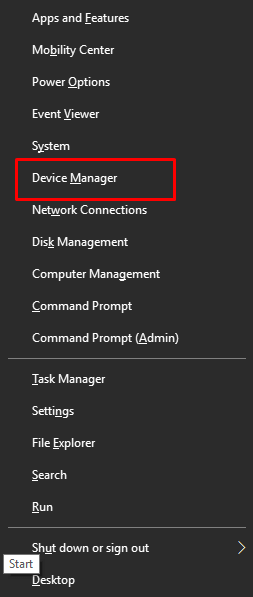
الخطوة 2: في نافذة إدارة الأجهزة ، انتقل إلى فئة قوائم انتظار الطباعة وانقر عليها نقرًا مزدوجًا لتوسيعها.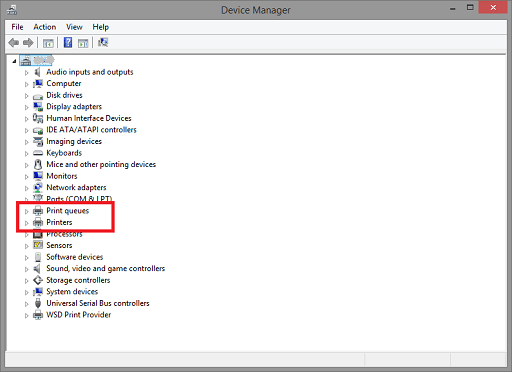
الخطوة 3: بعد ذلك ، ابحث عن برنامج تشغيل الطابعة Epson TM T88V وانقر فوقه بزر الماوس الأيمن واختر تحديث برنامج التشغيل للمتابعة.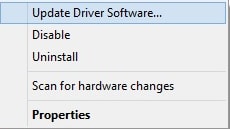
الخطوة 4: من الموجه التالي ، حدد البحث تلقائيًا عن برنامج التشغيل المحدث .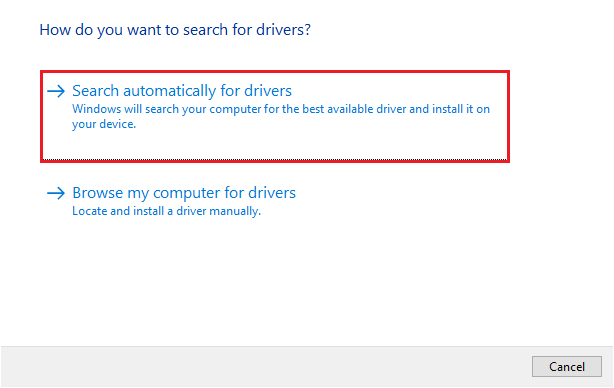

الخطوة 5: الآن ، ما عليك سوى اتباع التعليمات التي تظهر على شاشتك لإنهاء العملية.بمجرد تثبيت برامج التشغيل بنجاح ، أعد تشغيل نظامك حتى تصبح برامج التشغيل سارية المفعول.
اقرأ أيضًا: تنزيل برنامج تشغيل Epson L382 وتحديثه لنظام التشغيل Windows 10 و 8 و 7
الطريقة الثالثة: استخدام Bit Driver Updater للحصول تلقائيًا على أحدث برنامج تشغيل طابعة Epson TM T88V (موصى به)
كلا النهجين المذكورين أعلاه يستغرقان وقتًا طويلاً ويتطلبان أيضًا قدرًا لائقًا من المهارات الفنية بالإضافة إلى الوقت. لذلك ، إذا وجدت أنه من الصعب بعض الشيء تحديث برامج التشغيل يدويًا باستخدام أي من الطرق المذكورة أعلاه ، فيمكنك القيام بذلك تلقائيًا باستخدام Bit Driver Updater.
Bit Driver Updater هو برنامج مشهور لتحديث برامج التشغيل يساعدك في العثور بسرعة على أحدث برامج تشغيل Epson TM T88V لجهاز الكمبيوتر الخاص بك وتثبيتها. تكتشف أداة تحديث برنامج التشغيل تلقائيًا نظامك وتبحث عن برامج التشغيل الأكثر توافقًا له. بالإضافة إلى ذلك ، لا توفر الأداة المساعدة سوى برامج تشغيل معتمدة من WHQL ومعتمدة. لذلك ، لا يوجد خطر من تثبيت برامج تشغيل خاطئة أو غير متوافقة.
يتوفر Bit Driver Updater في كل من الإصدار المجاني والإصدار المحترف. لكن الإصدار المحترف يساعدك على إطلاق العنان للإمكانات الكاملة للأداة. بالإضافة إلى ذلك ، تأتي النسخة الاحترافية مع دعم فني على مدار الساعة طوال أيام الأسبوع وضمان استرداد الأموال بالكامل.
اتبع الخطوات أدناه لتنزيل برنامج تشغيل Epson TM T88V عبر Bit Driver Updater:
الخطوة 1: قم بتنزيل وتثبيت Bit Driver Updater من الزر أدناه.
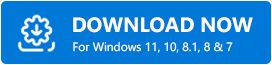
الخطوة 2: بعد ذلك ، افتح Bit Driver Updater على جهاز الكمبيوتر الخاص بك وانقر فوق الزر Scan الموجود في جزء القائمة الأيسر.
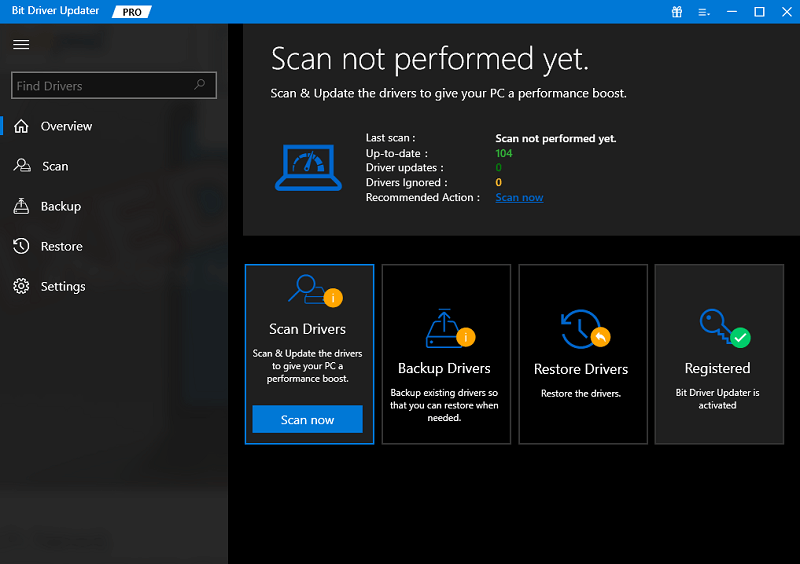
الخطوة 3: انتظر حتى يكتمل المسح.بمجرد الانتهاء من ذلك ، ابحث عن برنامج تشغيل طابعة Epson وانقر فوق الزر Update Now الموجود بجواره. وإذا كنت تستخدم الإصدار المحترف ، فلديك القدرة على تثبيت أحدث إصدار من جميع برامج تشغيل أجهزة الكمبيوتر دفعة واحدة. للقيام بذلك ، تحتاج إلى النقر فوق خيار تحديث الكل بدلاً من ذلك. 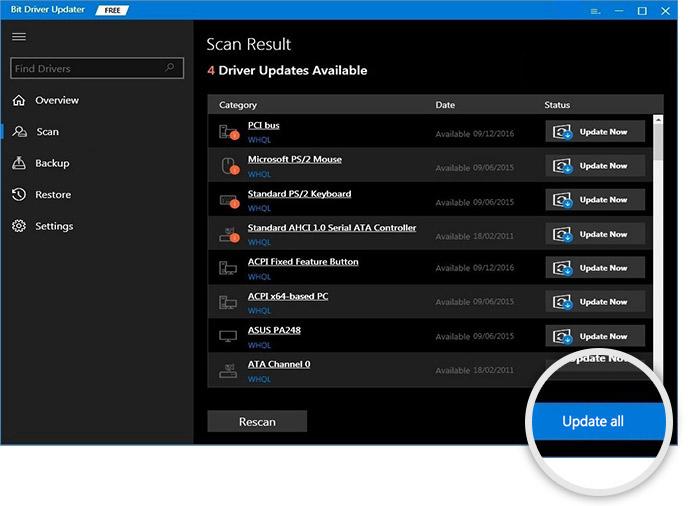
الخطوة 4: أعد تشغيل النظام لحفظ برامج التشغيل الجديدة.
تعرف على مدى سهولة وسرعة تحديث برامج التشغيل القديمة أو الفاسدة أو المعطلة باستخدام Bit Driver Updater. الميزة الأكثر إثارة للاهتمام في أداة تحديث برنامج التشغيل هذه هي أن لديك خيار عمل نسخة احتياطية من برامج التشغيل الحالية قبل التحديث ، بحيث يمكن استعادتها بسهولة عند الحاجة.
اقرأ أيضًا: تنزيل برنامج تشغيل الطابعة والماسحة الضوئية من Epson M200 وتحديثه على جهاز كمبيوتر يعمل بنظام Windows
الطريقة الرابعة: استخدم Windows Update لتثبيت تحديث برنامج تشغيل طابعة Epson
أخيرًا وليس آخرًا ، تساعدك خدمة Windows Update في العثور على آخر تحديثات برنامج التشغيل لجهازك وتثبيتها. لا يقتصر الأمر على تحديثات برامج التشغيل فحسب ، بل يوفر أيضًا ميزات جديدة وإصلاحات للأخطاء وتحسينات في الأداء وتحديثات أخرى للنظام على جهاز الكمبيوتر الخاص بك. الآن ، ألق نظرة على الخطوات أدناه لتحديث برنامج تشغيل الطابعة Epson TM T88V عبر Windows Update.
الخطوة 1: على لوحة المفاتيح ، اضغط تمامًا على مفتاحي Windows + Iلاستدعاء قائمة إعدادات Windows.
الخطوة 2: في إعدادات Windows ، اختر التحديث والأمانمن الخيارات المتاحة. 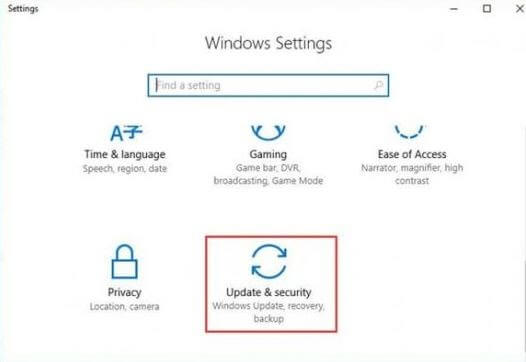
الخطوة 3: بعد ذلك ، تأكد من تحديد Windows Updateمن جزء القائمة الأيسر.
الخطوة 4: بعد ذلك ، انقر فوق خيار التحقق من وجود تحديثات. 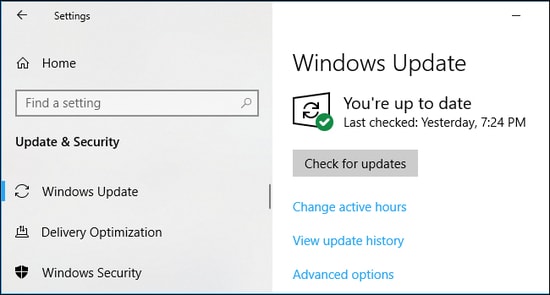
الآن ، انتظر حتى يبحث Windows عن آخر تحديثات برنامج التشغيل وتحديثات النظام الأخرى لجهاز الكمبيوتر الخاص بك. بمجرد اكتشافه ، سيتم تنزيله وتثبيته تلقائيًا. بمجرد الانتهاء من كل شيء ، ما عليك سوى إعادة تشغيل جهازك لتطبيق التحديثات الجديدة.
اقرأ أيضًا: تنزيل برنامج تشغيل Epson L5190 وتحديثه على جهاز كمبيوتر يعمل بنظام Windows
كيفية تثبيت برنامج تشغيل Epson TM T88V على جهاز كمبيوتر يعمل بنظام Windows: شرح
هذا كل شئ! كانت هذه بعض الطرق غير المرهقة التي تحتاج إلى اتباعها للعثور على أحدث إصدار من برنامج تشغيل Epson TM T88V على Windows وتنزيله وتثبيته وتحديثه.
نأمل أن تكون قد وجدت المعلومات الموضحة في دليل تنزيل برنامج التشغيل هذا مفيدة. إذا فاتنا أي شيء ، فيرجى إخبارنا في قسم التعليقات أدناه. لمزيد من المعلومات المتعلقة بالتكنولوجيا ، يمكنك الاشتراك في نشرتنا الإخبارية بالإضافة إلى متابعتنا على وسائل التواصل الاجتماعي - Facebook أو Instagram أو Twitter أو Pinterest
لذلك لن تفوتك أي تحديثات.
